深度笔记本专用win7 64位纯净旗舰版怎样安装
发布时间:2023-01-25 文章来源:深度系统下载 浏览:
|
Windows 7,中文名称视窗7,是由微软公司(Microsoft)开发的操作系统,内核版本号为Windows NT 6.1。Windows 7可供家庭及商业工作环境:笔记本电脑 、平板电脑 、多媒体中心等使用。和同为NT6成员的Windows Vista一脉相承,Windows 7继承了包括Aero风格等多项功能,并且在此基础上增添了些许功能。 今天有使用笔记本的电脑的用户咨询小编深度笔记本专用win7 64位纯净旗舰版怎么安装,他的笔记本电脑崩溃了,所以寻求深度笔记本专用win7的安装教程。为了帮助这位网友,小编特意写了深度笔记本专用win7 64位纯净旗舰版安装教程,就马上把教程分享给大家,希望对网友们都有帮助。 1、打开下载的系统镜像文件,右击选择“解压到Deepin_Win7SP1_Ultimate_X86_201407.iso”。如图1所示 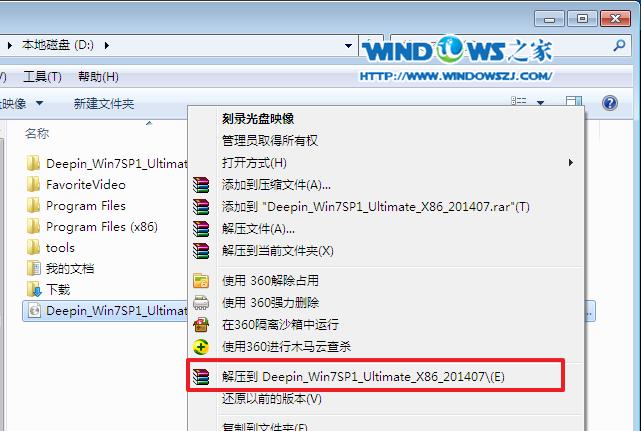 深度笔记本专用win7 64位纯净旗舰版安装教程图1 2、双击“setup.exe”.如图2所示 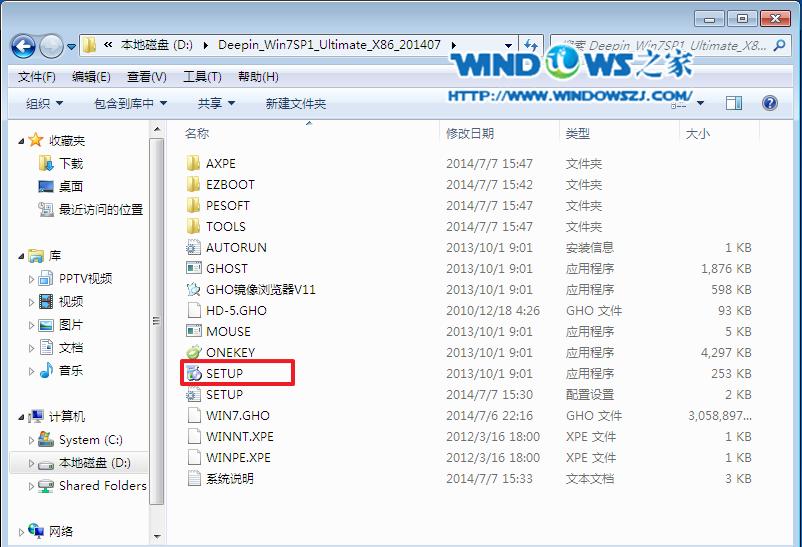 深度笔记本专用win7 64位纯净旗舰版安装教程图2 3、点击“安装WIN7X86系统第一硬盘分区”。如图3所示 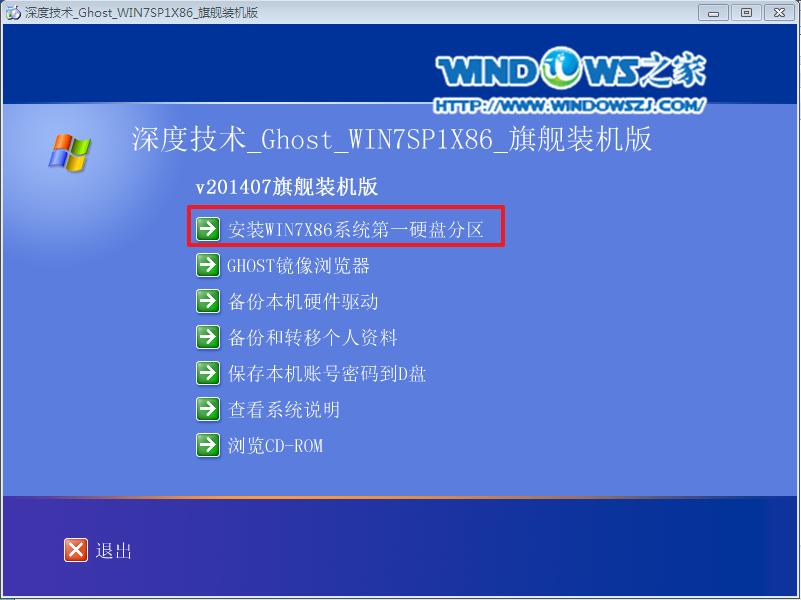 深度笔记本专用win7 64位纯净旗舰版安装教程图3 4、选择“安装”,再按“确定”。如图4所示,按“确定”,如图5所示。点击“打开”之后选择映像文件(扩展名为.iso),最后选择“确定”。如图6所示  深度笔记本专用win7 64位纯净旗舰版安装教程图4 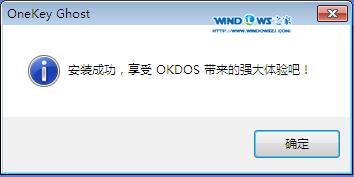 深度笔记本专用win7 64位纯净旗舰版安装教程图5  深度笔记本专用win7 64位纯净旗舰版安装教程图6 5、选择“是”,立即重启。如图7所示 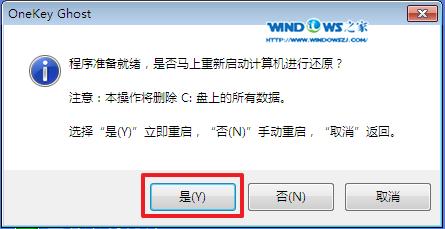 深度笔记本专用win7 64位纯净旗舰版安装教程图7 6、因为是完全自动进行安装的,所以安装过程相关顺序这里不做一一解释。我们耐心等待硬盘装win7系统完成即可。如图8、图9、图10所示:  深度笔记本专用win7 64位纯净旗舰版安装教程图8 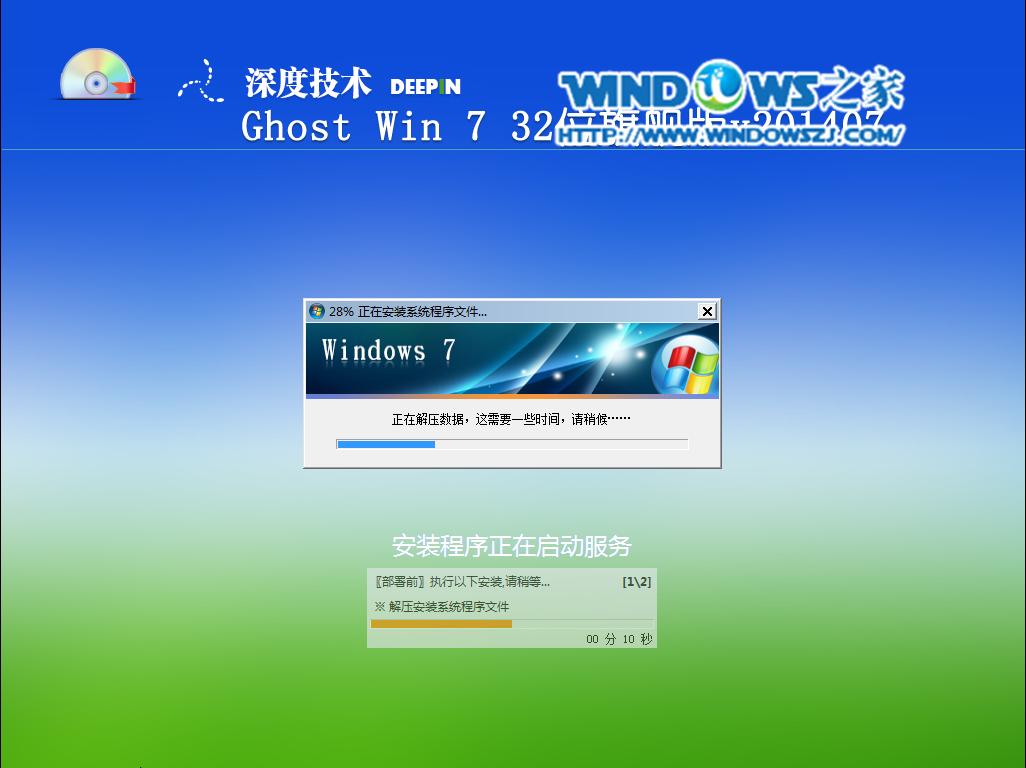 深度笔记本专用win7 64位纯净旗舰版安装教程图9 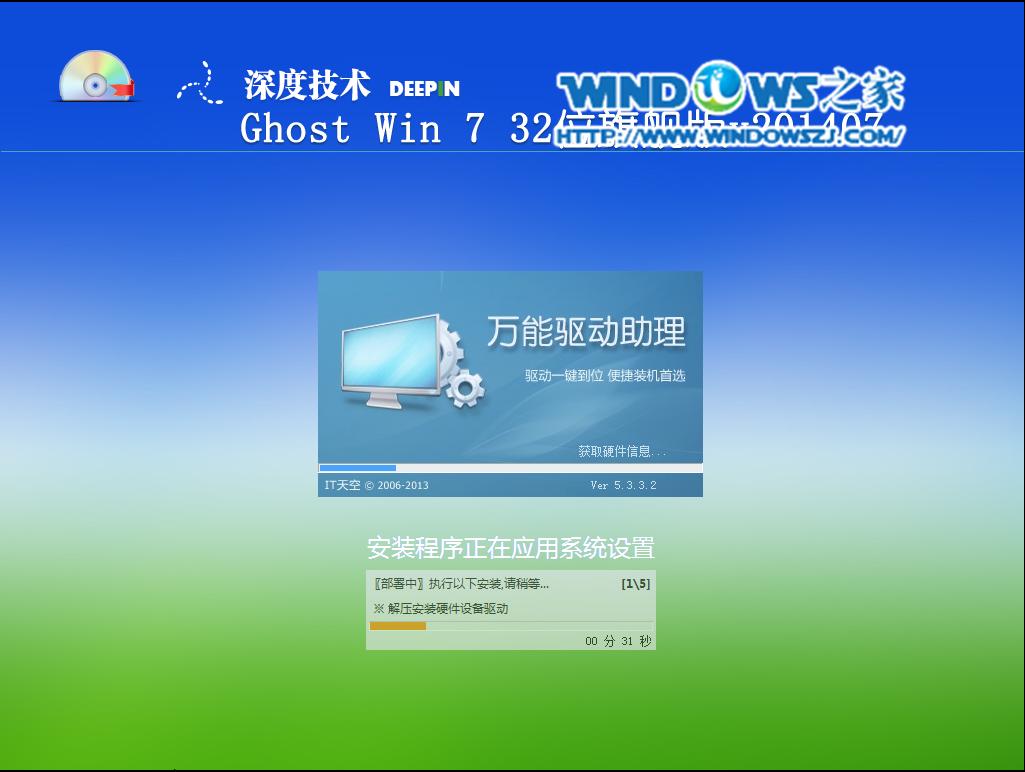 深度笔记本专用win7 64位纯净旗舰版安装教程图10 7、重启后,系统就安装好了,如图11所示 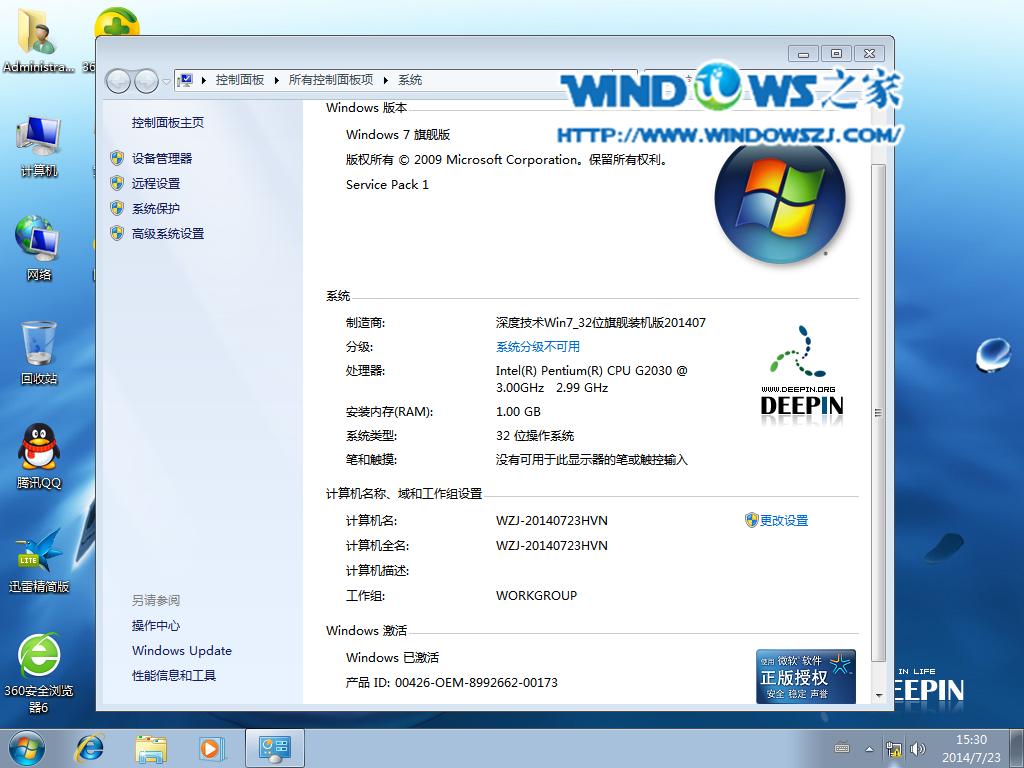 深度笔记本专用win7 64位纯净旗舰版安装教程图11 上面的的全部内容就是windows7之家小编为大家带来的深度笔记本专用win7 64位纯净旗舰版安装教程。上面的教程也不单单是笔记本电脑才能使用的哦,台式电脑也可以参考上面的教程来安装系统的,所以朋友们都可以放心的安装系统,不用有后顾之忧。扩展阅读:。 Windows 7简化了许多设计,如快速最大化,窗口半屏显示,跳转列表(Jump List),系统故障快速修复等。Windows 7将会让搜索和使用信息更加简单,包括本地、网络和互联网搜索功能,直观的用户体验将更加高级,还会整合自动化应用程序提交和交叉程序数据透明性。 |


